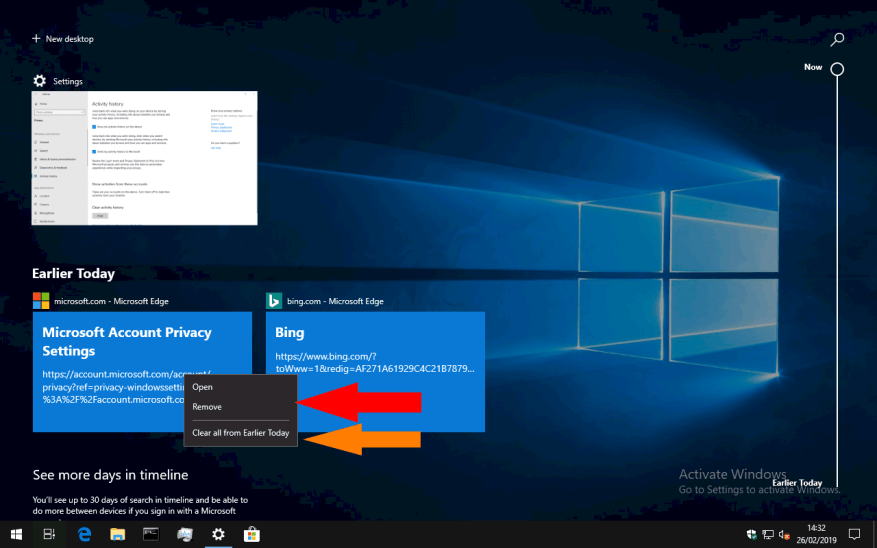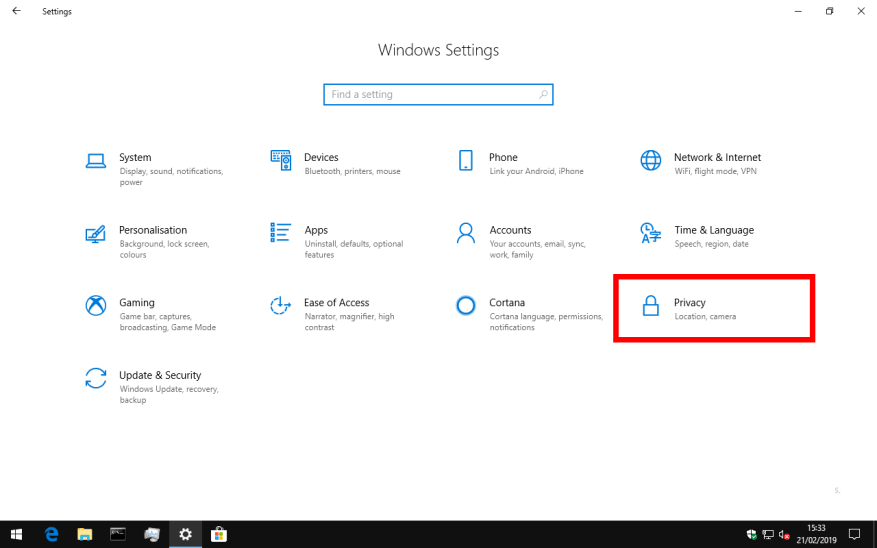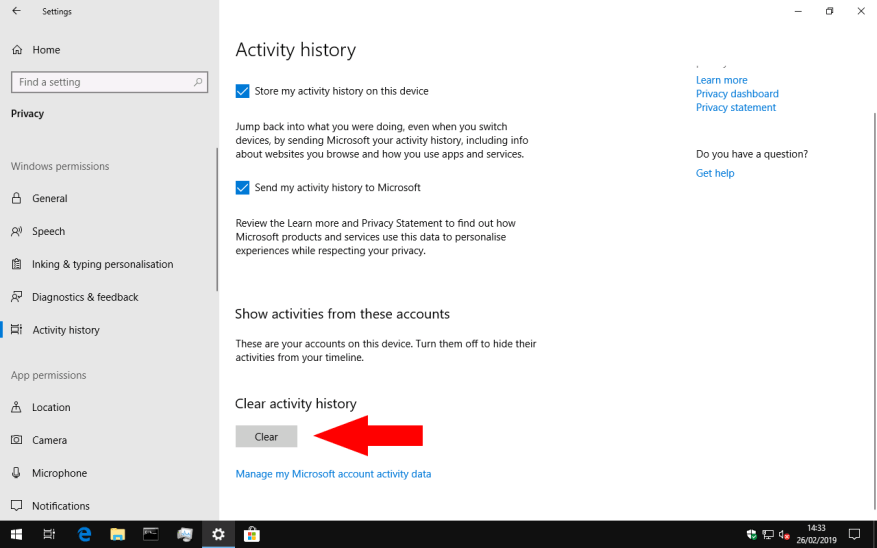Oś czasu systemu Windows to stosunkowo nowa funkcja wprowadzona w aktualizacji systemu Windows 10 z kwietnia 2018 r. Jest on domyślnie włączony i przechowuje chronologiczny zapis wszystkich czynności wykonywanych na komputerze — odwiedzanych witryn internetowych, edytowanych dokumentów i używanych plików multimedialnych.
Usuwanie elementów osi czasu
Czasami interfejs osi czasu (dostępny w widoku zadań z paska zadań lub za pomocą skrótu klawiaturowego Win + Tab) może zawierać aktywność, do której nie chcesz wracać.
Aby usunąć pojedynczy element, otwórz Widok zadań i znajdź odpowiednie działanie w widoku Oś czasu. Kliknij prawym przyciskiem myszy jego miniaturę i kliknij „Usuń” w wyświetlonym menu kontekstowym. Zostanie natychmiast usunięty z osi czasu.
Oś czasu oferuje również wygodny skrót do usuwania wszystkich działań zarejestrowanych w określonym dniu. Przewiń do okresu na osi czasu, kliknij prawym przyciskiem myszy dowolny element wyświetlany w grupie i wybierz „Wyczyść wszystko z ”.
Usuwanie wszystkiego z historii na osi czasu
Całkowite usunięcie historii osi czasu – być może dlatego, że wyłączasz tę funkcję – jest nieco bardziej skomplikowanym procesem. Najpierw otwórz aplikację Ustawienia (skrót klawiaturowy Win + I) i wybierz kategorię „Prywatność” na stronie głównej.
Następnie kliknij stronę „Historia aktywności” w menu nawigacyjnym po lewej stronie okna. Przewiń stronę w dół do nagłówka „Wyczyść historię aktywności” i naciśnij przycisk „Wyczyść”. Musisz potwierdzić monit, zanim oś czasu usunie cały zapis Twoich aktualnie zarejestrowanych działań.
Czyszczenie osi czasu będzie automatycznie propagowane na Twoich urządzeniach, usuwając wszystkie działania zsynchronizowane za pośrednictwem konta Microsoft. Nadal może być konieczne ręczne usunięcie wszelkich działań na innych urządzeniach, które nie zostały przesłane do chmury.
FAQ
Jak usunąć użytkownika z komputera?
Usuwanie użytkownika rachunek będzie kasować wszystkie dane tego użytkownika z komputera. Kroki 1.Otwórz Ustawienia systemu Windows. Możesz nacisnąć jednocześnie klawisz Windows i i lub kliknąć menu Start systemu Windows i kliknąć ikonę koła zębatego. 2. Kliknij Konta. Ta ikona wygląda jak sylwetka …
Jak usunąć hasło systemu Windows dla lokalnego konta użytkownika?
Jak usunąć hasło systemu Windows do lokalnego konta użytkownika. Otwórz aplikację Ustawienia, klikając menu Start, a następnie zębatkę Ustawienia. Następnie kliknij „Konta”. Z listy ustawień po lewej stronie wybierz „Opcje logowania”, a następnie w sekcji „Hasło” po prawej stronie kliknij przycisk „Zmień”.
Jak usunąć konto Microsoft w systemie Windows 10?
Następnie wybierz zakładkę Konto z lewego panelu i kliknij opcję Rodzina i inni użytkownicy w prawym panelu. Teraz znajdź i kliknij konto Microsoft, które chcesz usunąć w sekcji Inni użytkownicy. Następnie kliknij przycisk Usuń, który znajduje się obok Konta i danych.
Jak odinstalować aplikację z mojego Windows Phone?
Otwórz Start. Wyszukaj Windows PowerShell, kliknij prawym przyciskiem myszy najwyższy wynik i wybierz Uruchom jako administrator. Wpisz następujące polecenie, aby odinstalować aplikację i naciśnij Enter: Get-AppxPackage Microsoft.YourPhone -AllUsers | Usuń-AppxPackage.
Jak odinstalować łącze telefoniczne z systemu Windows 10?
Firma Microsoft wyłączyła opcję odinstalowania aplikacji Phone Link z sekcji Aplikacje w aplikacji Ustawienia. Ponieważ nie można usunąć aplikacji za pomocą aplikacji Ustawienia, należy do tego użyć programu PowerShell.
Jak odinstalować aplikację z telefonu?
W systemie Windows Phone 8.1 dotknięcie aplikacji spowoduje otwarcie kolejnego ekranu, a na dole zobaczysz przycisk odinstalowania. Jeśli dotkniesz aplikacji w systemie Windows 10 Mobile, tuż pod nazwą aplikacji pojawi się przycisk Odinstaluj.
Jak usunąć aplikację z mojego konta Microsoft 365?
Praca w dowolnym miejscu z dowolnego urządzenia z platformą Microsoft 365 1 Wybierz Start , a następnie wybierz Ustawienia > Aplikacje > Aplikacje i funkcje. Lub po prostu kliknij link skrótu na dole tego…2 Wybierz aplikację, którą chcesz usunąć, a następnie wybierz Odinstaluj. Więcej …
Jak ponownie zainstalować aplikacje na moim komputerze z systemem Windows 10?
Inną opcją jest użycie aplikacji innej firmy o nazwie App Reinstaller. Pyta o Twoje konto Microsoft, a następnie wyświetla historię pobierania. Możesz wybierać aplikacje pojedynczo lub wybierać aplikacje za pomocą filtrów, takich jak pełne wersje, wersje próbne lub wszystkie. Gdy jesteś zadowolony z wyboru, kliknij przycisk ponownej instalacji.
Jak usunąć hasło administratora systemu Windows 10 z panelu sterowania?
Opcja 1: Usuń hasło administratora systemu Windows 10 z Panelu sterowania. Otwórz Panel sterowania w widoku dużych ikon. Kliknij Konta użytkowników. W sekcji „Wprowadź zmiany na swoim koncie użytkownika” kliknij Zarządzaj innym kontem. Zobaczysz wszystkie konta na swoim komputerze. Kliknij konto, do którego chcesz usunąć hasło.
Jak zmienić hasło użytkownika w systemie Windows 10?
Korzystanie z Netplwiz 1 Krok 1: Naciśnij Windows + R, aby uruchomić pole Uruchom. Następnie wpisz Netplwiz, aby otworzyć okno Konta użytkowników. 2 Krok 2: Wybierz konto użytkownika, którego hasło chcesz zmienić. Następnie kliknij Resetuj hasło. 3 Krok 3: Wpisz, ponownie wprowadź nowe hasło i wprowadź wskazówkę dotyczącą hasła. Następnie kliknij Dalej, aby zapisać zmianę. Więcej …
Jak usunąć konto Microsoft, skoro mam dwa konta?
Jak mogę usunąć konto Microsoft, skoro mam dwa konta? dziękuję 1 Kliknij przycisk Start, a następnie kliknij Ustawienia (ikona koła zębatego). 2 Kliknij Konta i kliknij Rodzina i inni użytkownicy. 3 Wybierz konto Microsoft, które chcesz usunąć, i kliknij Usuń, a następnie kliknij Usuń konto i dane. Więcej …
Jak usunąć konto użytkownika w systemie Windows 10?
Kliknij Konta użytkowników. Kliknij Zarządzaj innym kontem. Wprowadź hasło do konta administratora, jeśli zostaniesz o to poproszony. Kliknij konto, które chcesz usunąć (konto administratora Microsoft).
Jak usunąć konto Microsoft z aplikacji Poczta?
Aby usunąć konto Microsoft z aplikacji pocztowej, kliknij poniższy link: (dotyczy również systemu Windows 10) UWAGA: Zawsze zaleca się przechowywanie kopii zapasowej wszystkich danych i kontynuowanie procesu. 1. Wpisz Konta użytkowników w pasku wyszukiwania i kliknij Enter. 2. Kliknij Zarządzaj innym kontem.
Jak usunąć konto z listy w systemie Windows?
1) Na klawiaturze naciśnij jednocześnie klawisz z logo Windows + klawisz I, aby otworzyć okno Ustawienia. 2) Kliknij Konta . 3) W otwartym oknie kliknij Inne osoby w lewym okienku. Następnie w prawym okienku kliknij konto, które chcesz usunąć, i wybierz Usuń .